今回は、先日シャオミから国内版が発売になった「Xiaomi Pad 6」を購入してしばらく使ってきたのでレビューします。
Snapdragon 870搭載で5万円切りの本体に加えて、↓の純正キーボードケースとペン、そして純正ガラスフィルムもすべて購入。

使ってみて、ペンとキーボードは(使い方にもよりますが)買って大正解でした。(ガラスフィルムはしっかりしていますが重いので無くても良かったです)
アマゾンのこちらのページで、本体が税込49,800円、専用ペン「Xiaomiスマートペン(第2世代)」が13,455円、キーボードケースが13,803円、ガラスフィルムが1,982円となっています。
全部買っても79,040円。
最新第10世代の無印iPad 64GBが68,800円であることを考えると、コスパは最強と言わざるを得ません。
スペックと価格だけでなく、ソフトUI、ペン、キーボード連携などの作り込みも見事です。
2-in-1マシンとして、高い完成度。すべてセットでも800gという軽量さ。
まさにどこへでも持ち歩きたくなるタブレットです。

というわけで、見ていきましょう!
外観とスペック
まずは本体の同梱物から。↓のように、本体・チャージャー・ケーブル・マニュアルです。

チャージャーは33w。

ポートはUSB Type-Aです。ただ、すでに使っているUSB Type-C充電器があれば、特にこれを使う必要はありません。

本体は↓のように狭ベゼルな11インチ。のちほどiPad Airと筐体比較も行います。
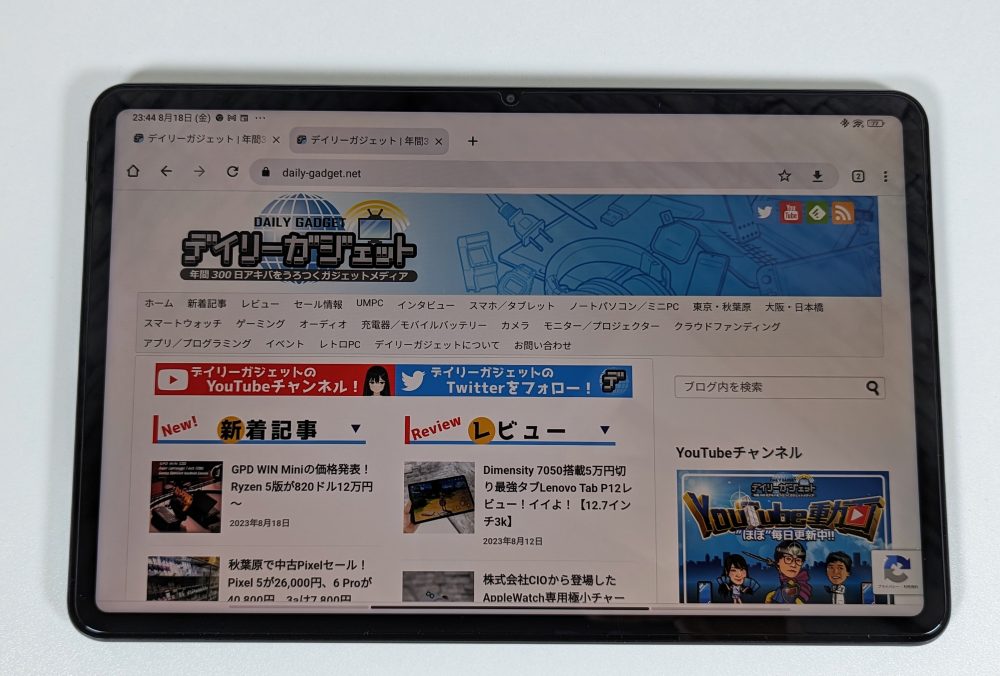
メタル背面は高級感があり、カメラバンプが目立ちます。カラバリは、購入したグラビティグレーのほか、シャンパンゴールドとミストブルーの計3色あります。

スペックは、TSMC 7nmで8コアのSnapdragon 870、11インチ(2880×1800)ディスプレイはDolby Vision対応で最大144Hzリフレッシュレート、輝度550ニト、8,840mAhバッテリー、6GB/8GB LPDDR5 RAM、128GB UFS3.1 ストレージ、リア13MPフロント8MPカメラ。
33wの急速充電に対応するほか、スピーカーはDolby Atmos対応のクアッド構成。
センサ類は、加速度・ジャイロ・光・ホールセンサ搭載。
OSはAndroid 13ベースのMIUI 14 for Padとなっています。
サイズは253.95×165.18×6.51mm。7mmを切っており、↓のようにかなりの薄型。

本体横置きで上部には、音量ボタンとマイク穴。マイクは合計4つついています。

底面には特に何もついていません。

画面向かって左側面には、2スピーカーと電源ボタン。スピーカーは左右に合計4つついています。Dolby Vision Atmosロゴもプリントされています。

逆側面には残りの2スピーカーとマイク、USB Type-C。USBは3.2 Gen 1で、最大5Gbpsのデータ転送対応です。

カメラは13MPでf/2.2、最大4k/30fps撮影可能。後ほど作例を出しますが、ソフト処理が良く出来ていて、期待以上に綺麗に撮れます。

同じく背面には、キーボードケースを接続するポゴピンとシャオミロゴが控えめに入っています。

続いてはキーボードケース。

こちらは、本体とマグネット装着式。キーボード上部にタブレットを立てかけるようにして使います。

素材はPUレザーで肌触り良くなっていますが少し汚れが目立ちそうです。

ペンは↓の通り替え芯が入っています。

2ボタン式で、本体上部にマグネット装着するだけで使い始められます。

本体に接続する側面はくぼみがあります。Apple Pencilの第2世代と同じような見た目。

ペンは↓のように上部に装着します。ペアリングや充電の手間が無いのは良いのですが、磁力が弱く外れやすいのが残念です。ペンを持ち運ぶ場合は別のケースなどがあった方が良いと思います。すぐになくしそうです。

重量は、タブレット本体が実測で478g。

キーボードケースとセットで788g。

ペンとセットでもギリギリ800gを切りました。
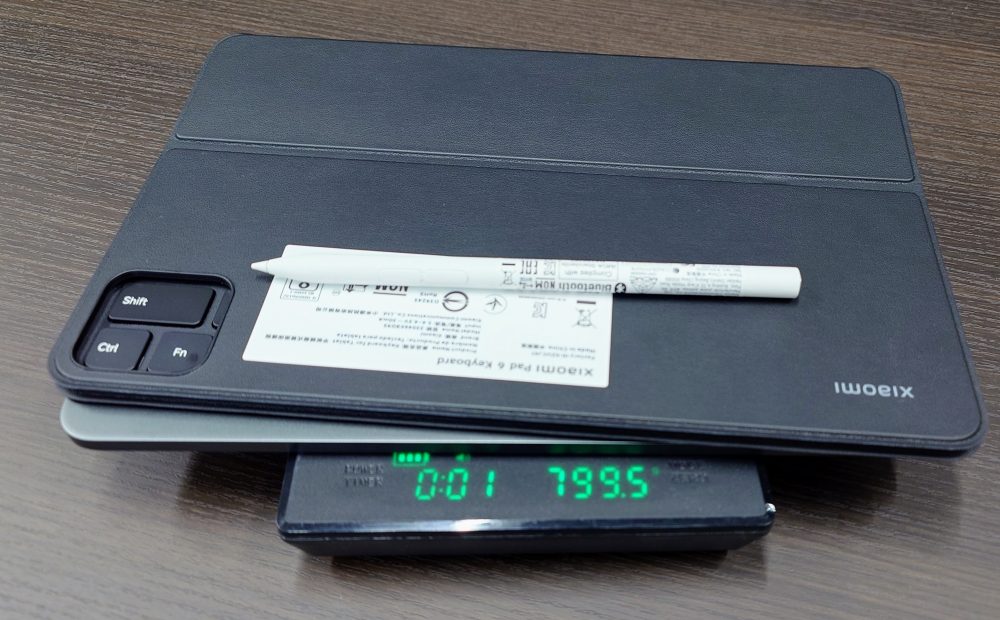
iPadを含め、キーボードケースとセットだと1kgを超えるタブレットが一般的な中、軽量さについては非常に頑張っています。

このようにすべてセットで持っても、まったくズシリ感を感じないのは嬉しい限り。

また、11インチながら狭ベゼルで本体がコンパクトなので、↓のようにiPad mini向けに作られたポーチにも大きめなものであればスッポリ入れられました。
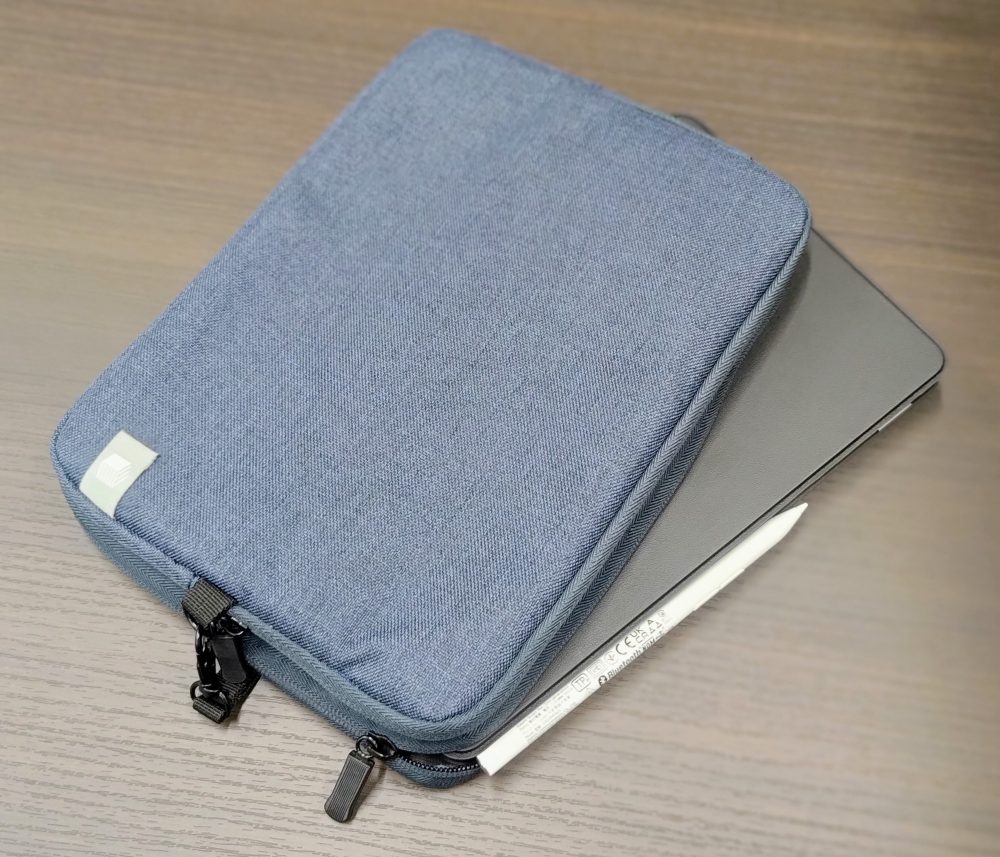
キーボードの使い勝手
続いて、キーボードを見ておきます。
Xiaomi Pad 5はキーボードがマトモに国内展開されず残念でしたが、Xiaomi Pad 6からはメーカー商品ページでの訴求を含めてしっかり展開されています。
↓のように配列は一般的なAndroid英字。残念ながら日本語配列ではありません。

ピッチは18mmあり、問題なくタッチタイピングできます。適度なストロークがあり、カチカチと心地よい打鍵感。

AltとFnに挟まれたところにあるショートカットキーとの組み合わせで、様々なショートカット操作ができます。iPad OSと同様、ショートカットキーを長押しすると、ショートカットキー一覧が出てきます。
なお、キーボードで日本語・英語入力の切り替えができるようにするには、少し設定をいじる必要があります。
Androidの物理キーボードではおなじみなのですが、設定アプリの”追加設定”から言語を選択し、デフォルトでは日本語のみ設定となっているところに、「キーボードを追加」で英語を追加します。
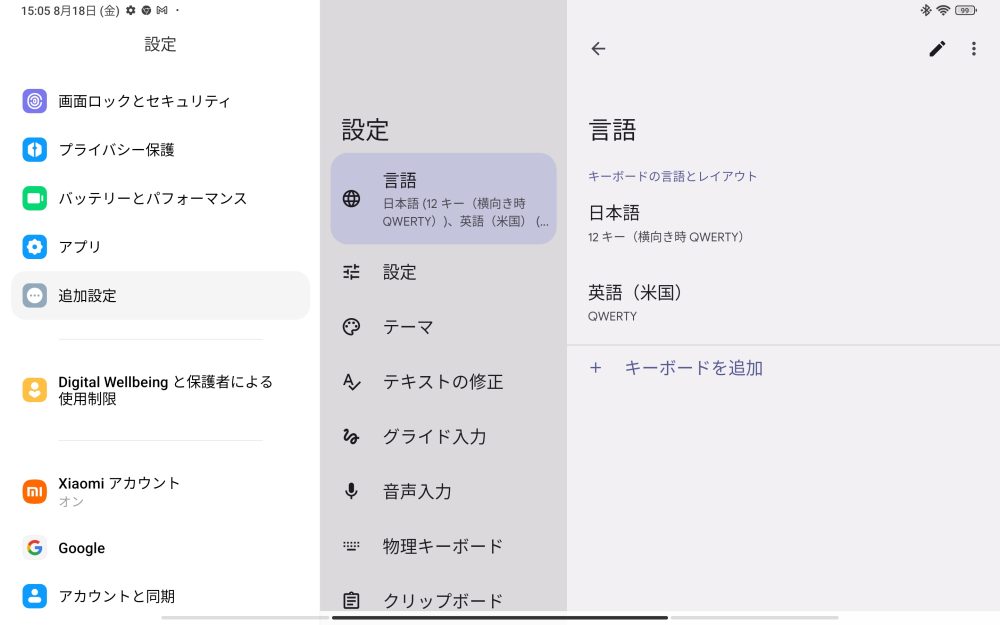
これにより、言語切り替えのショートカットであるShift + スペースにより、日本語・英語の入力切り替えができるようになります。
Android 13になってから「かな」「英数」も使えるようになっているため、日本語配列キーボードをぜひともラインナップしてほしいものです。
ペンの使い勝手
ペンは、充電やペアリング不要で、本体上部に一度マグネット装着すれば使えるようになります。
4,096段階筆圧検知対応のペンは書き味とても良好。速いスピードで書いても遅延も感じず、Apple Pencilにも負けない快適さです。

下ボタンを押しながら画面タップすると、手書きメモを起動できます。
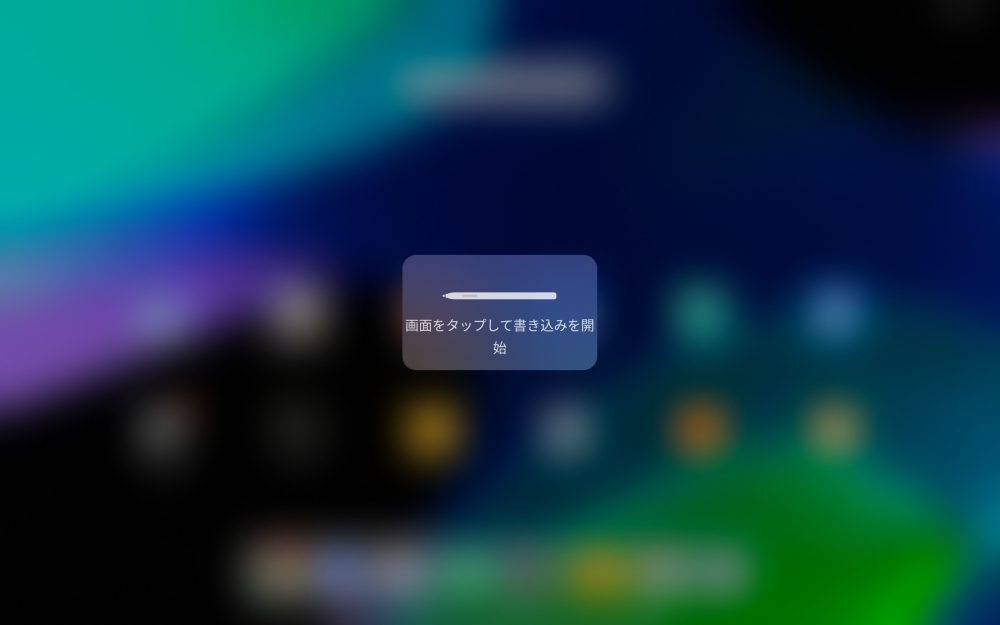
他デバイスとの同期にはシャオミアカウントが必要なので、OneNoteなどの汎用アプリを自動起動させたいのですが、設定を探しても見当たりませんでした。
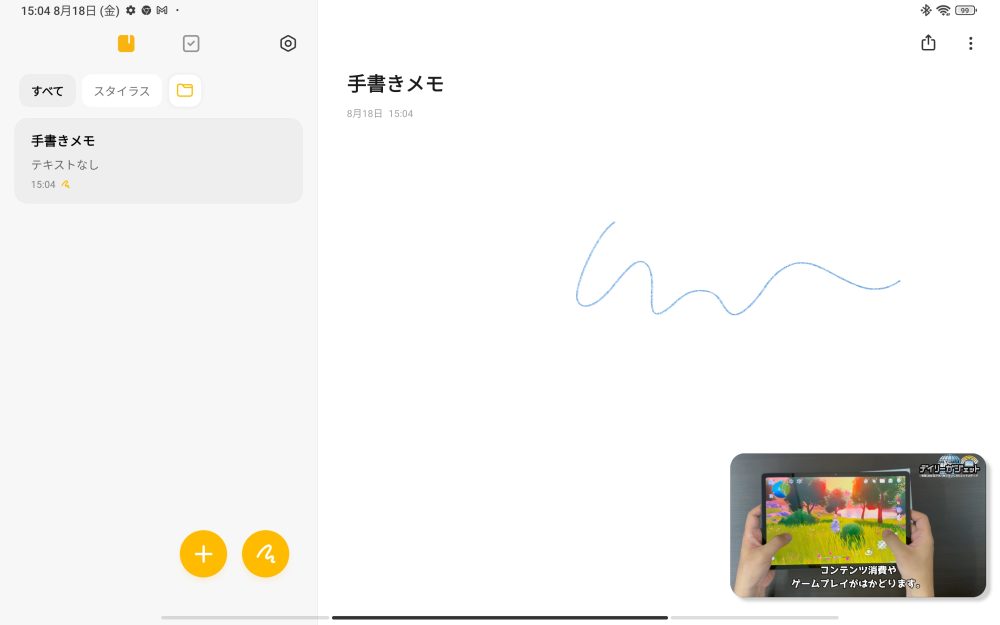
上ボタンを押しながら画面タップすると、スクリーンショットが撮れます。

なお、ペンは画面に近づけるだけで、ポインタが出てきます。これにより、滑らかな操作感となっています。
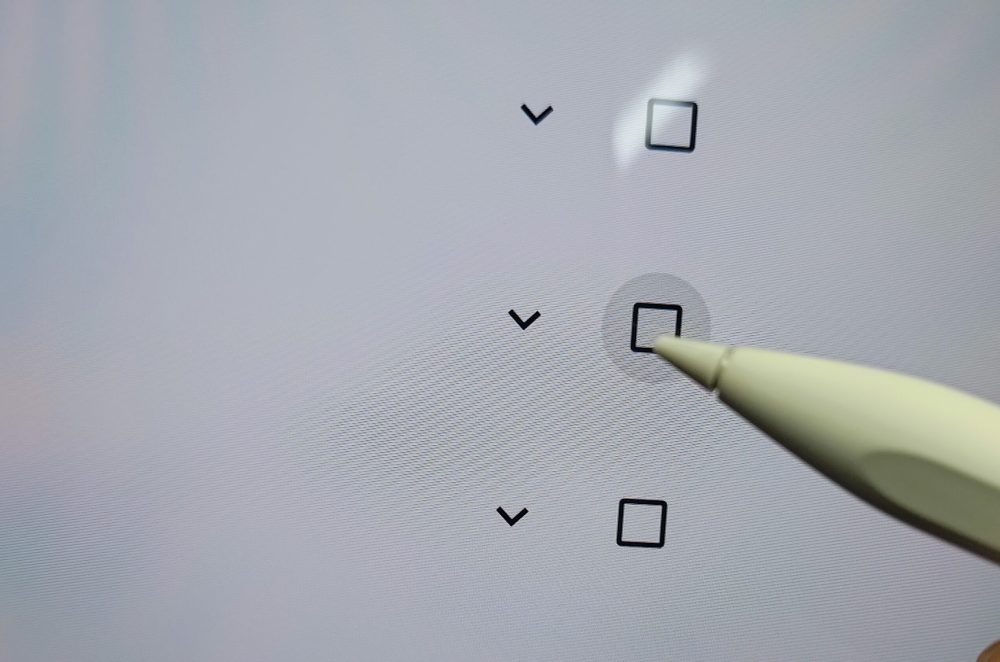
iPad Airとの比較
つづいてiPad Airと筐体を比較してみましょう。
まず本体は↓のように、Xiaomi Pad 6の方が縦長です。

厚さは同じです。

ベゼルは本機の方が薄くなっています。
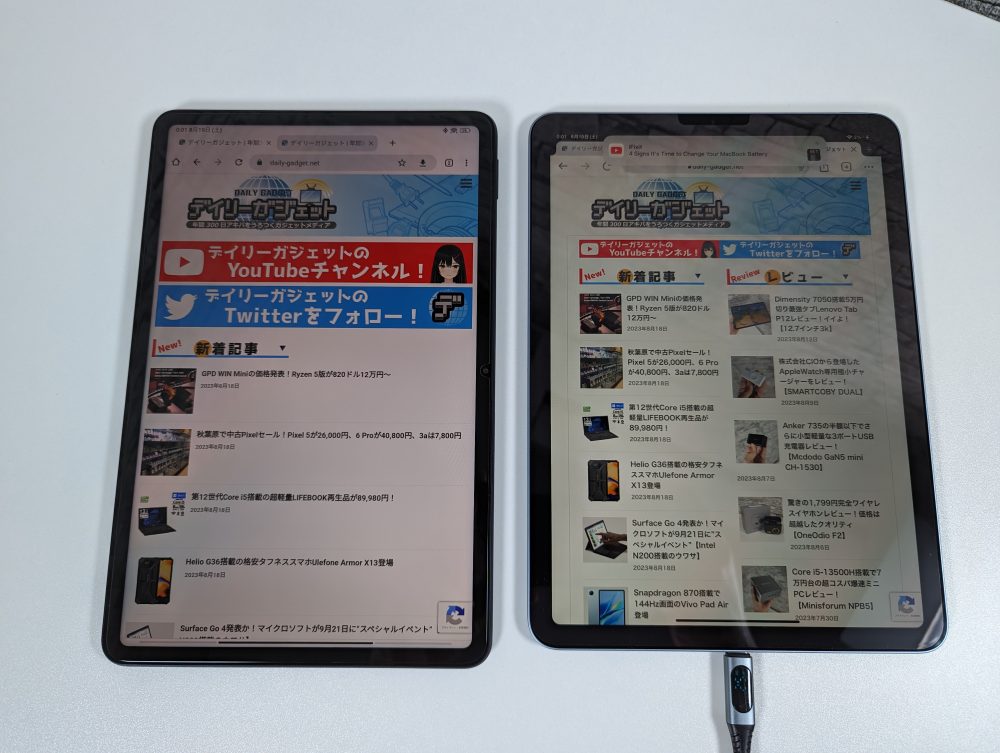
MIUI自体がiOSやiPad OSに酷似した部分が多いのですが、筐体の質感やデザインもiPad Airにそっくりです。
ベンチマークスコア
続いてベンチマークスコアです。
Geekbench 6は、シングルコア1,304、マルチコア3,289でした。
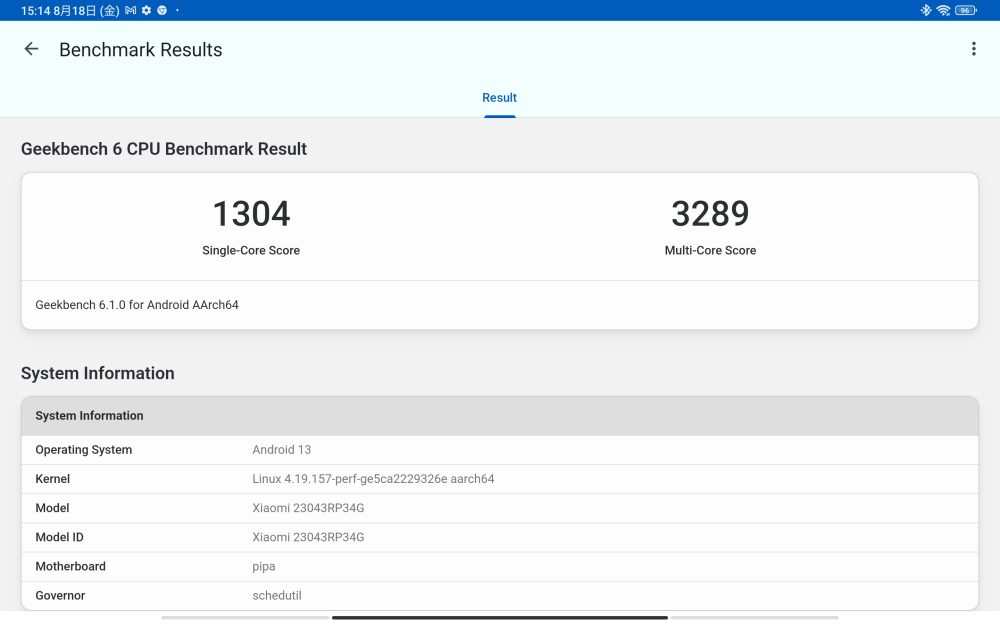
↓でLenovo Tab P12を含め、いくつかスコアを計測したので、比較のために並べてみます。
- Snapdragon 695 5G(dtab Compact d-52C):882/1966
- Dimensity 7050(Lenovo Tab P12):954/2353
- Snapdragon 870(本機):1304/3289
- Google Tensor G2(Pixel 7 Pro):1341/3044
- Snapdragon 8+ Gen 1(Zenfone 9):1809/4559
- Snapdragon 8 Gen 2(Xperia 1 V):2023/5235
以上の通り、スコアはGoogle Tensor G2によく似ています。
GPUスコアはそれぞれ下記の通りでした。
- Snapdragon 695 5G(dtab Compact d-52C):1346
- Dimensity 7050(Lenovo Tab P12):2335
- Snapdragon 870(本機):3274
- Google Tensor G2(Pixel 7 Pro):4464
- Snapdragon 8+ Gen 1(Zenfone 9):6136
- Snapdragon 8 Gen 2(Xperia 1 V):7138
続いてストレージ読み書きは↓の通り。特にシーケンシャルリードは爆速です。
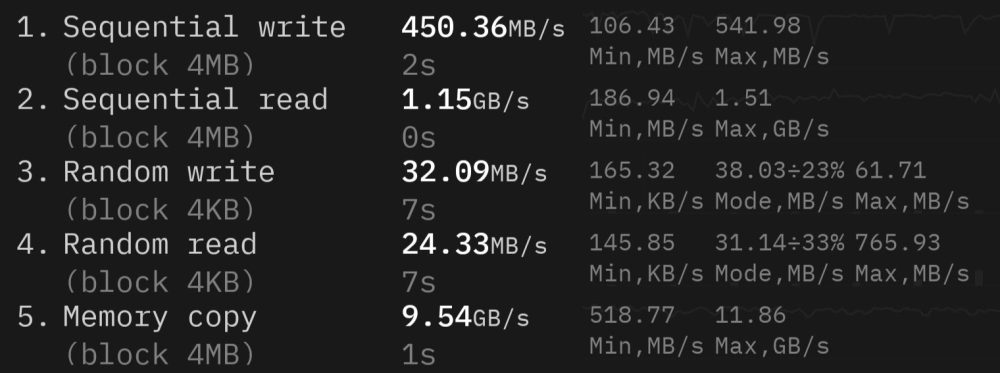
実際の使い勝手
そのほか実際の使い勝手をいくつか見ていきましょう。
まずスナドラ800系ということで、原神などの3Dゲームも滑らかにプレイ可能。デフォルトでは画質”中”でデバイス負荷”スムーズ”です。

ゲームを起動すると、自動でGAME TURBOというツールが起動します。
「TURBO」を押すとターボモードに入り、パフォーマンスがアップ。↓のようにリアルタイムでフレームレートを表示してくれます。原神の”中”では安定的に60fps出ています。
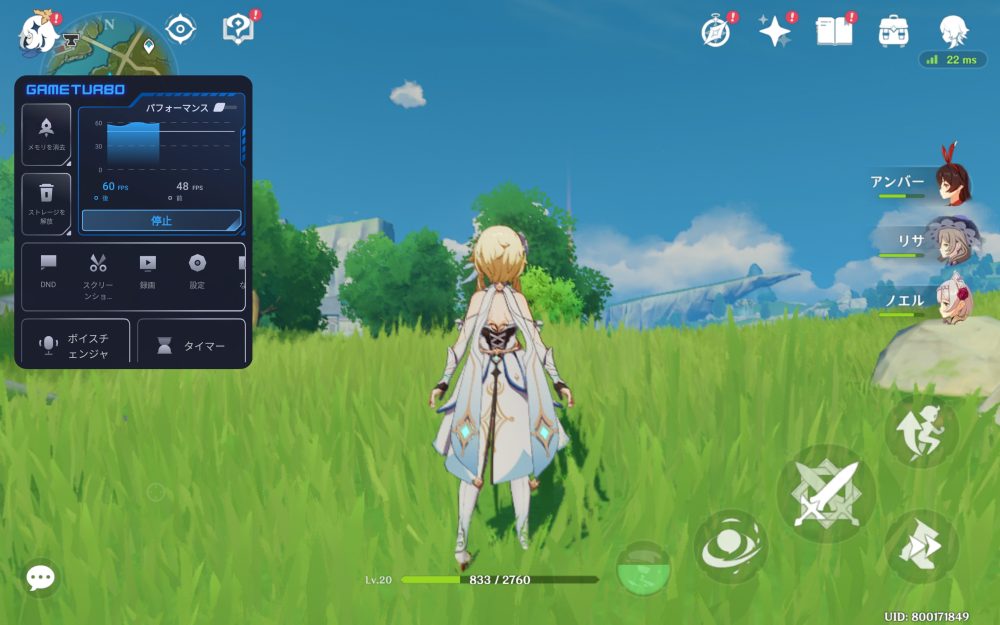
Chromeによるブラウジングも快適。もちろん引っかかりなどありません。
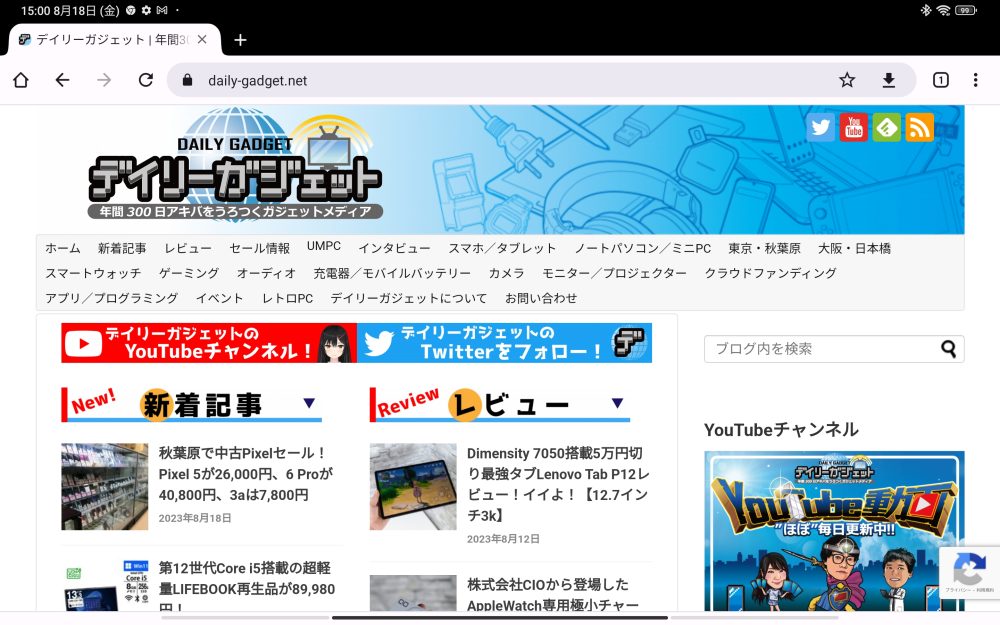
YouTubeで16:9動画を見ると、上下に黒帯が入ります。

Dolby VisionとDolby Atmos対応ということで、画質やサウンドクオリティは非常に高いです。
特に左右から響くスピーカー音は迫力あります。
設定アプリも2ペインで見やすくなっています。
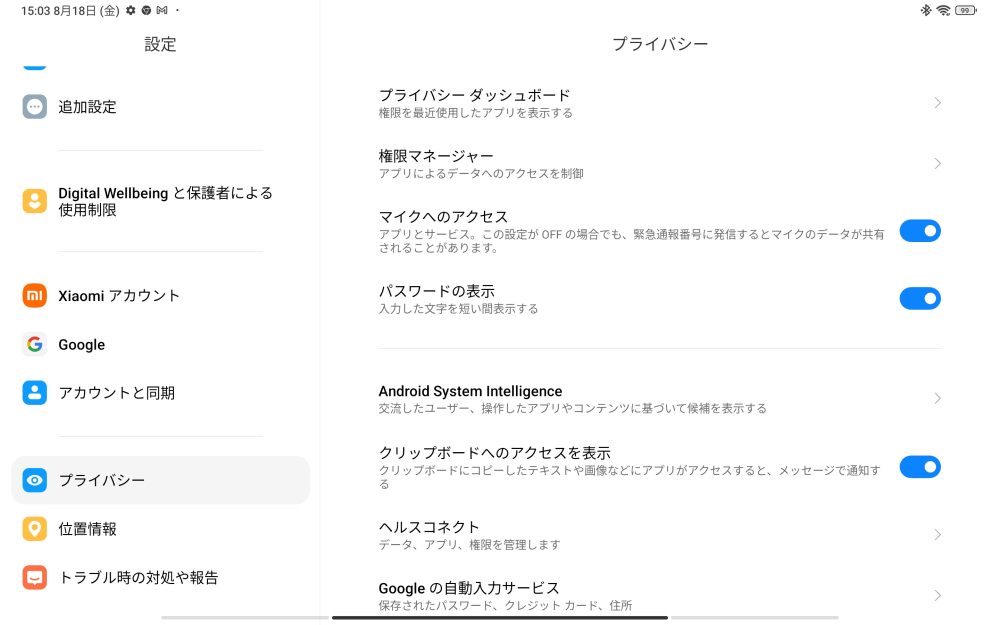
顔認証のスピードは爆速です。
「本当に認証しているのか?」と疑ってしまうほど。アンロックでストレスを感じたことはありません。
プリインアプリは、↓と
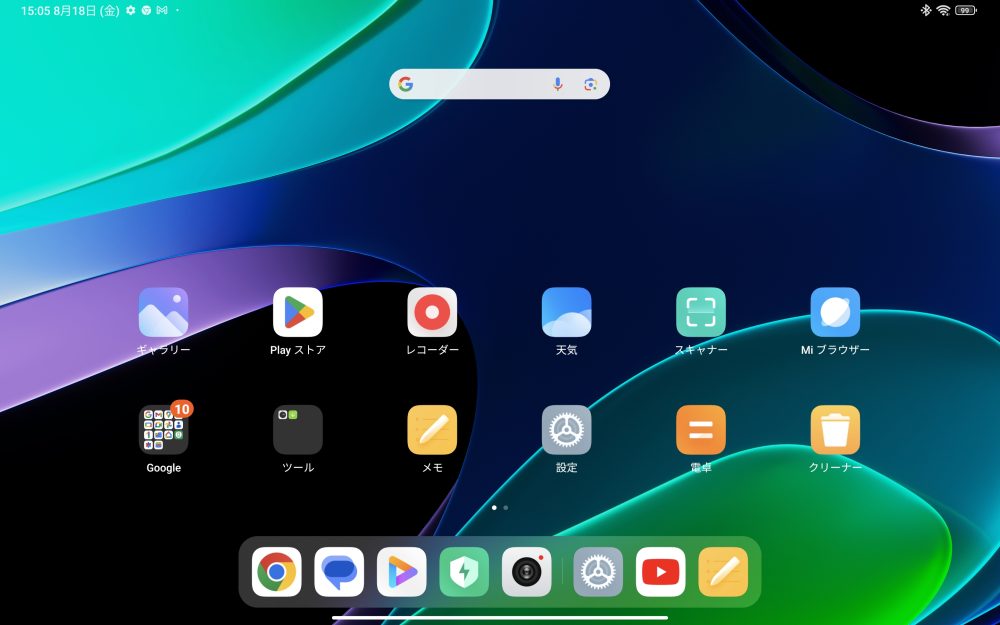
↓です。(Geekbench 6とUpNoteは後から入れたものです)
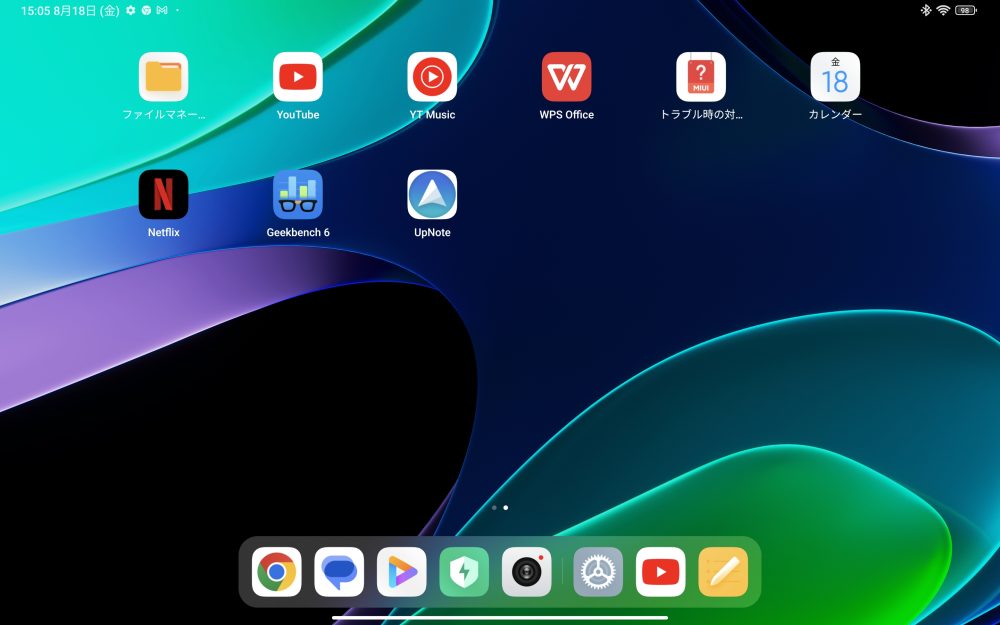
シャオミのアプリが結構入っているのが嬉しくありませんが、全体的な操作性の快適さに一役買っている部分もあります。
分割画面操作も便利
Android 13ということで、分割画面操作も滑らかです。
タスク画面から↓の分割画面・フローティングウィンドウを選択できます。
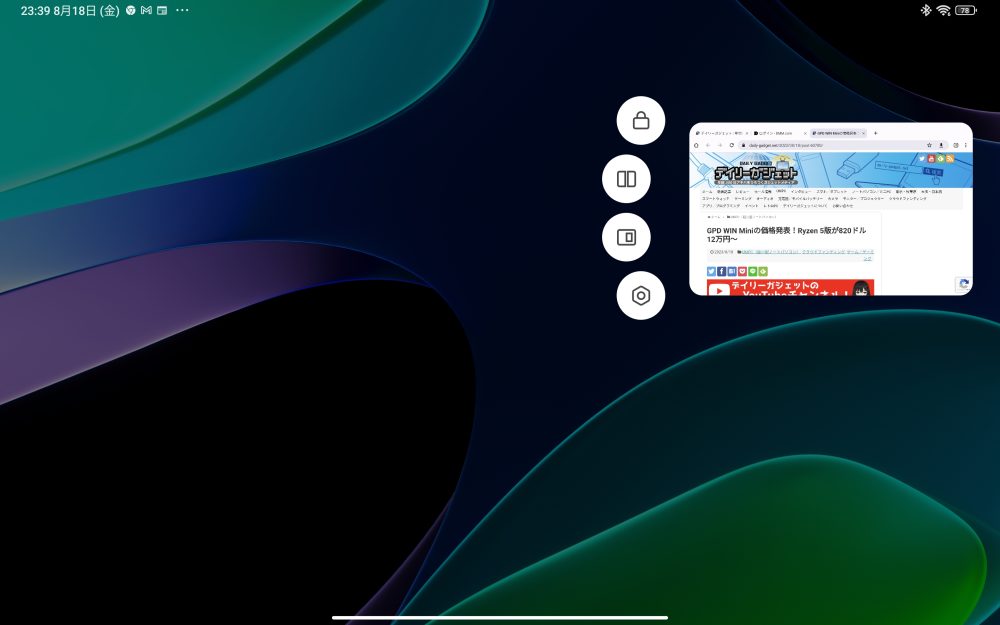
また、分割画面は3本指で左右スワイプでも可。
↓が分割画面。
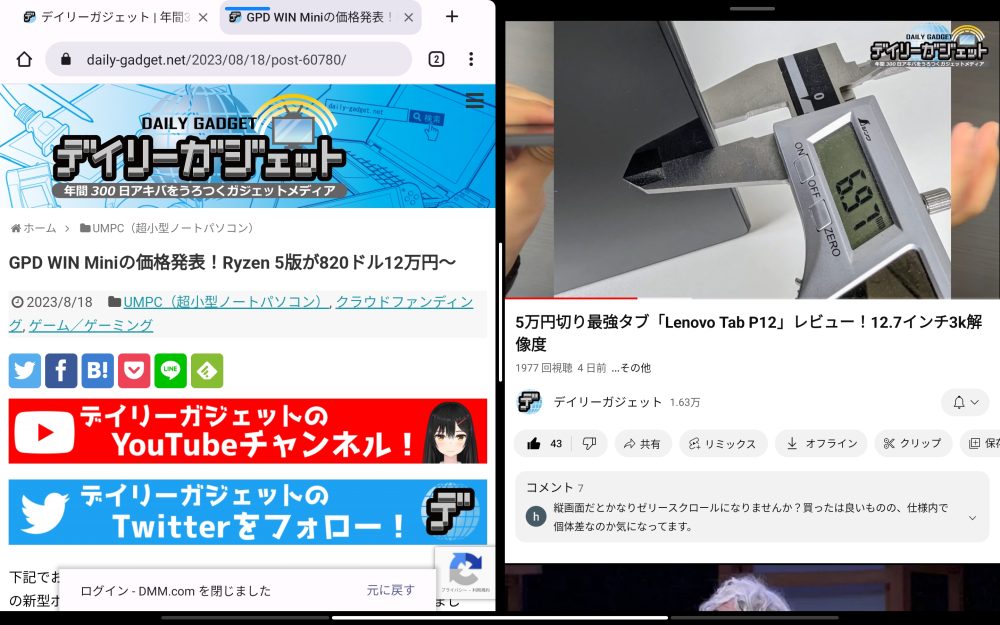
↓のように表示の比率を変更可能。
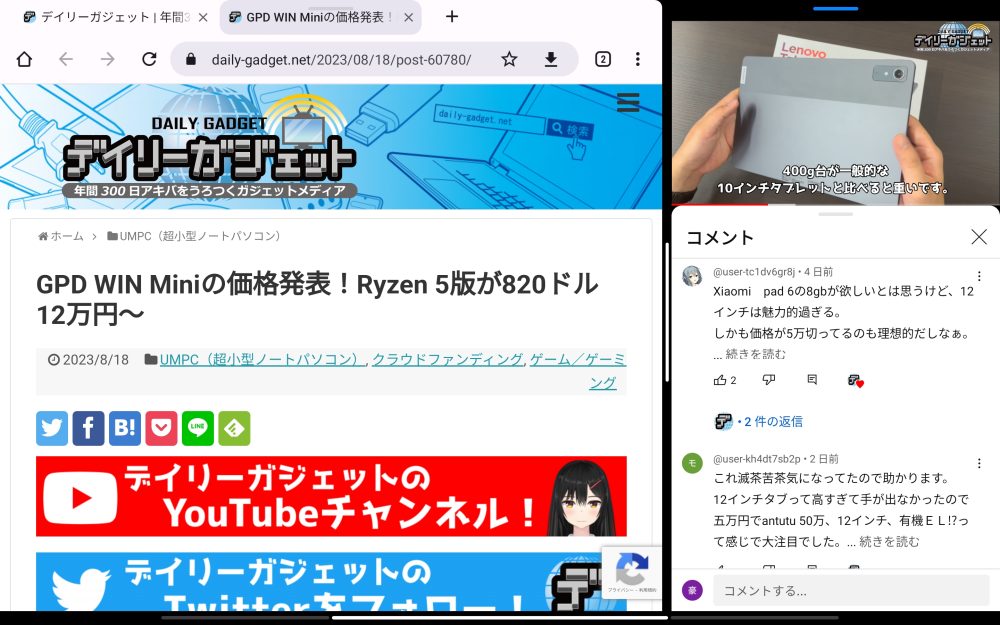
フローティングウィンドウは↓。
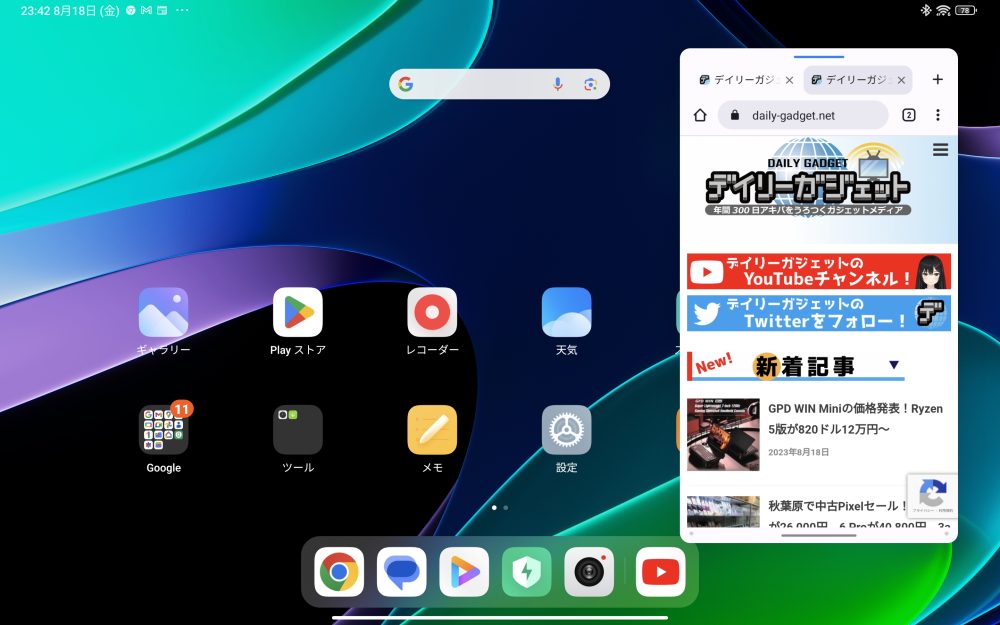
分割画面とフローティングウィンドウは切り替えられますが、たとえばYouTubeは分割画面は対応しているもののフローティングウィンドウに非対応で、その場合は↓のようにメッセージが出ます。
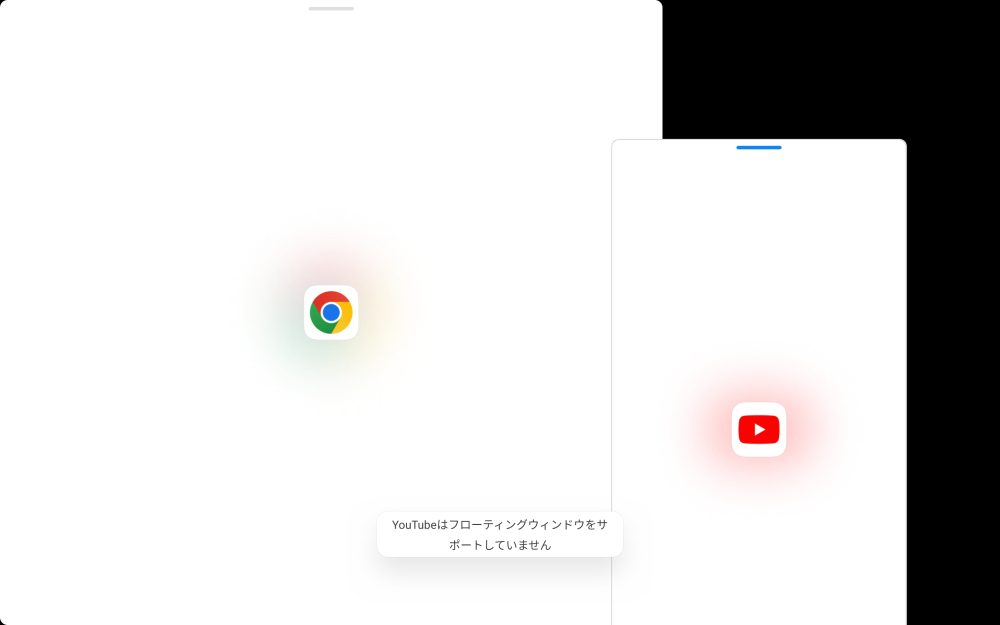
キーボードとペンの操作に、分割画面・フローティングウィンドウは相性が良いです。
何かを見ながら文章を書いたり手書きメモを取ったりと、作業がはかどります。
カメラクオリティも期待以上
タブレットにカメラ画質を期待する人は多くないかもしれませんが、本機のカメラは13MPのシングルながらソフト処理が優秀で出来上がりは期待以上でした。
まず照度十分な環境では、↓のようにコントラストがはっきりして暗い部分もあまり潰れていません。(縮小しているので分かりづらいかもしれませんが)

暗所は、デフォルトでは空のノイズが目立ちます。

ですが夜景モードで撮ると、↓のように空も滑らかになります。

完成度の高さは「すごい」の一言
以上、色々と見てきましたが、しばらく使った印象は「2-in-1機として完成度すごい」です。
AppleのUIから拝借している部分が多いですが、ペン・キーボード・タッチそれぞれの操作をUIレベルできちんと一体感を持った形で融合しています。
その辺りの一体感は、iPadに比べてAndroidの苦手とするところでしたが、本機は随所にその工夫が見られます。
ゲームを含めて大半の用途にはパフォーマンスも十分で、価格もリーズナブル。
残念だったポイントを挙げると、ペンの装着磁力が弱く外れやすいのと、ペンのデフォルトメモアプリを変更できないこと、キーボードが日本語配列非対応、タッチパッド非搭載といったあたり。
それを除けば、非常に満足度高い2-in-1端末に仕上がっていました。
買って損はしない商品ですので、気になった方は、ぜひチェックしてみてください!

















